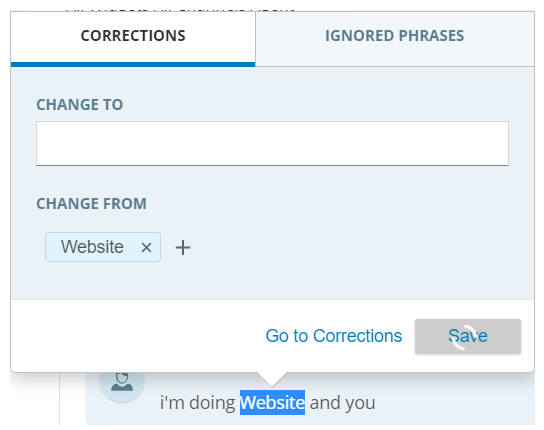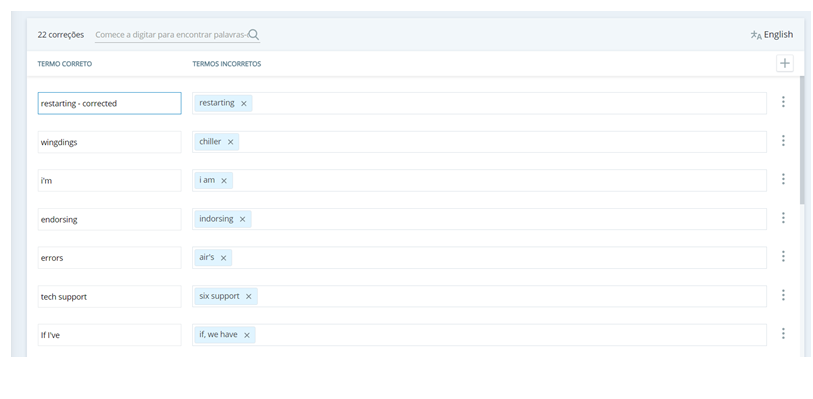Os gerentes e administradores de conjuntos de dados podem localizar e salvar correções para transcrições de voz contendo palavras ou frases transcritas incorretamente. Somente os administradores podem aplicar as correções e elas são aplicadas a todas as transcrições.
Localizar e salvar correções
Permissão necessária: Interaction AnalyticsEditar
Ao revisar as transcrições de voz, você pode encontrar palavras ou frases transcritas incorretamente. Você pode adicioná-los, juntamente com a correção, à lista de correções a serem aplicadas por um administrador. Você também pode abrir a página Correções, onde você pode editar correções salvas anteriormente, na caixa de diálogo Correções.
- Clique no seletor de aplicativo
 e selecione Analytics.
e selecione Analytics. - Abra um conjunto de dados.
- Faça uma busca detalhada em um widget na área de trabalho do conjunto de dados para a janela Mostrar interações.
- Clique em uma interação para abrir a transcrição.
- Com o mouse, destaque a palavra ou frase que deseja atualizar.
- Selecione a opção Correções na parte superior da janela exibida.
- Digite a palavra ou frase correta no campo Alterar para.
- Clique em Save.
- Para editar correções salvas anteriormente, clique em Ir para correções para abrir a página Correções. Modifique as correções conforme necessário.
Aplicar correções de transcrição
Permissão necessária:Interaction AnalyticsAdmin
-
Clique no seletor de aplicativo
 e selecione Analytics.
e selecione Analytics. - Clique em Modelo de linguagem > Correções de transcrição de voz.
- Clique em Adicionar.
- Clique Adicionar Correção
 .
. - Se a sua organização usar mais de um idioma com o Interaction Analytics, a opção atualmente em uso aparecerá no canto superior direito da página. Se precisar trabalhar com correções em outro idioma, retorne à página Perfil de idioma e selecione um idioma na lista suspensa.
- Insira a palavra ou frase correta no campo Termo Correto.
- Digite palavras ou frases que geralmente são transcritas incorretamente no campo Termos Incorretos e pressione Enter.
- Quando terminar de adicionar as correções, clique em Salvar.
-
Se você quiser aplicar as correções a todas as transcrições e tiver permissão de administrador, retorne à página Modelo de linguagem e clique em Atualizar dados.
O reprocessamento de todos os dados da sua empresa pode levar várias horas. Você deve terminar de fazer as atualizações adicionais que deseja personalizar o sentimento, o perfil da empresa
 Página do Interaction Analytics onde você pode criar entidades personalizadas., as frases ignoradas ou outras configurações de Modelo de linguagem antes de clicar em Atualizar dados para salvar e reprocessar. Como um reprocessamento pode levar muito tempo para ser concluído, considere quando a execução dessa ação atrapalharia menos. Você pode visualizar o status de reprocessamento na parte inferior do menu de navegação esquerdo.
Página do Interaction Analytics onde você pode criar entidades personalizadas., as frases ignoradas ou outras configurações de Modelo de linguagem antes de clicar em Atualizar dados para salvar e reprocessar. Como um reprocessamento pode levar muito tempo para ser concluído, considere quando a execução dessa ação atrapalharia menos. Você pode visualizar o status de reprocessamento na parte inferior do menu de navegação esquerdo.